Az Azure DNS konfigurálása a tartomány üzemeltetéséhez
Az új vállalati webhely a végső tesztfázishoz ért. Itt azt tervezi, hogy az Azure DNS-sel üzembe helyezi a wideworldimports.com tartományt. Meg kell ismernie a vonatkozó lépéseket.
Ebben a leckében megtanulhatja, hogyan:
- DNS-zóna létrehozása és konfigurálása a tartományhoz az Azure DNS használatával.
- A tartomány összekapcsolása egy Azure DNS-zónával.
- Privát DNS-zóna létrehozása és konfigurálása.
Nyilvános DNS-zóna konfigurálása
A DNS-zóna a tartomány (például wideworldimports.com) DNS-rekordjait tárolja.
1. lépés: DNS-zóna létrehozása az Azure-ban
A wideworldimports.com tartományt egy külső tartománynév-regisztrálóval regisztrálta. A tartomány még nem a szervezet webhelyére mutat.
Ha a tartománynevet az Azure DNS-sel szeretné üzemeltetni, először létre kell hoznia egy DNS-zónát a tartományhoz. A DNS-zóna a tartomány összes DNS-bejegyzését tárolja.
DNS-zóna létrehozásakor meg kell adnia a következő adatokat:
Előfizetés: A használni kívánt előfizetés.
Erőforráscsoport: A tartományokat tárolni kívánt erőforráscsoport neve. Ha még egy sem nem létezik, hozzon létre egyet a hatékonyabb vezérlés és felügyelet érdekében.
Név: Az Ön tartományneve, amely ebben az esetben wideworldimports.com.
Erőforráscsoport helye: Az alapértelmezett hely az erőforráscsoport helye.
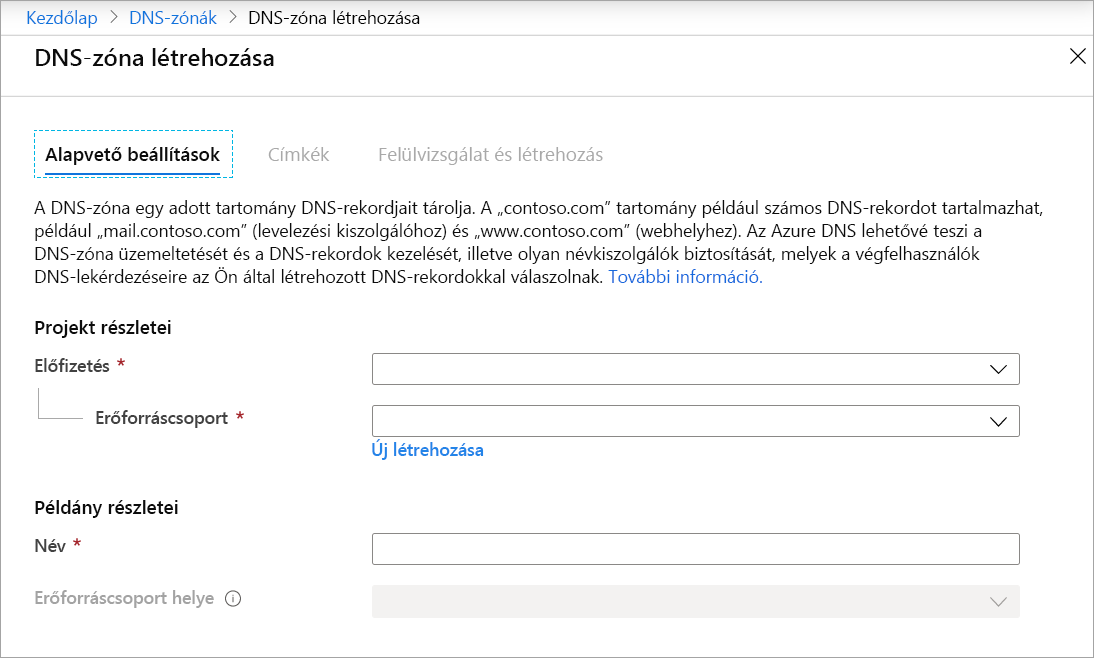
2. lépés: Az Azure DNS-névkiszolgálók lekérése
Miután létrehozta a DNS-zónát a tartományhoz, be kell szereznie a névkiszolgálók (NS) rekordjaiból a névkiszolgáló adatait. Ezekkel az adatokkal frissítheti a tartományregisztráló adatait, és az Azure DNS-zónára mutathat.
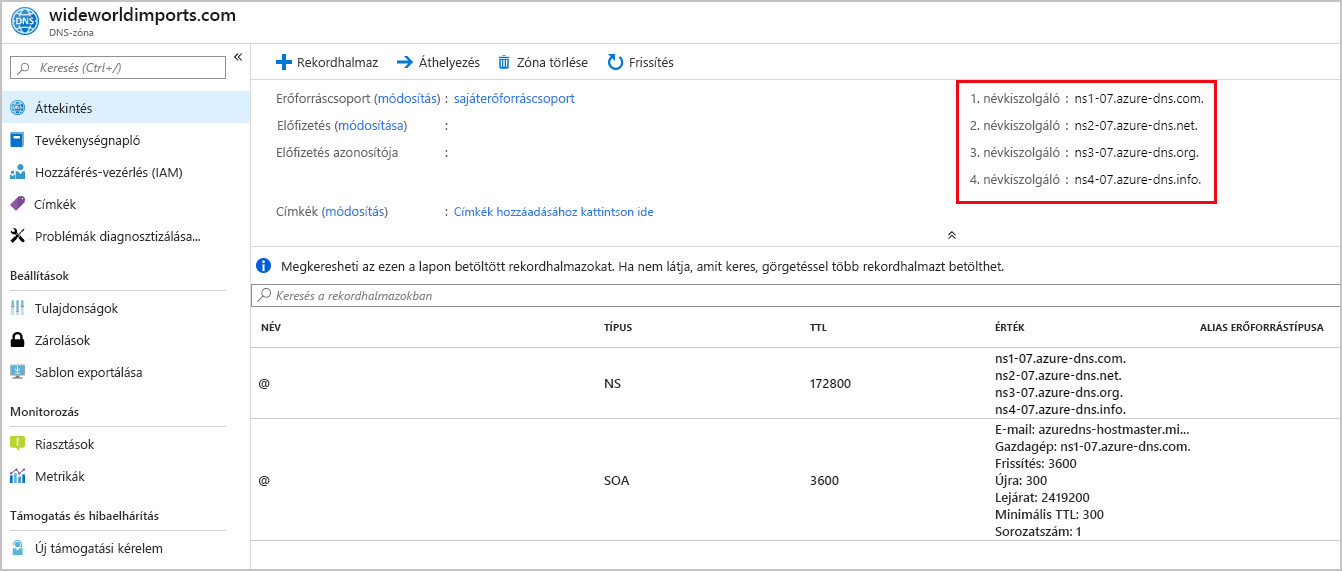
3. lépés: A tartományregisztráló beállításának frissítése
Tartománytulajdonosként be kell jelentkeznie a tartományregisztráló által biztosított tartománykezelő alkalmazásba. A felügyeleti alkalmazásban szerkessze az NS rekordot, és módosítsa az NS adatait az Azure DNS-névkiszolgáló adatainak megfelelően.
Az NS-adatok módosítását tartománydelegálásnak nevezzük. A tartomány delegálásakor mind a négy, az Azure DNS által biztosított névkiszolgálót használnia kell.
4. lépés: Tartománynév-szolgáltatások delegálásának ellenőrzése
A következő lépésben ellenőriznie kell, hogy a delegált tartomány a tartományhoz létrehozott Azure DNS-zónára mutat. Ez a folyamat akár 10 percet is igénybe vehet, de hosszabb időt is igénybe vehet.
A tartománydelegálás sikerességének ellenőrzéséhez le kell kérdeznie az SOA-rekordot. Az SOA rekord automatikusan létrejön az Azure DNS-zóna beállításakor. Az SOA rekordot egy olyan eszközzel ellenőrizheti, mint az nslookup.
Az SOA rekord a tartományt jelöli, és referenciaponttá válik, amikor más DNS-kiszolgálók keresik a tartományt az interneten.
A delegálás ellenőrzéséhez az alábbi módon használja az nslookup eszközt:
nslookup -type=SOA wideworldimports.com
5. lépés: Egyéni DNS-beállítások konfigurálása
A tartománynév wideworldimports.com. Amikor beírja egy böngészőbe, a tartomány feloldja a webhelyet. De mi a teendő, ha webkiszolgálókhoz vagy terheléselosztókhoz szeretne hozzáadni? Ezeknek az erőforrásoknak saját egyéni beállítással kell rendelkezniük a DNS-zónában, A- vagy CNAME-rekordként.
A-rekord
Mindegyik A-rekordhoz a következő adatok szükségesek:
- Név: Az egyéni tartomány neve, például webkiszolgáló1.
- Típus: Ebben a példányban az A.
- TTL: Az "élettartam" egész egységet jelöl, ahol 1 egy másodperc. Ez az érték azt jelzi, hogy az A-rekord mennyi ideig él a DNS-gyorsítótárban, mielőtt lejár.
- IP-cím: Annak a kiszolgálónak az IP-címe, amelyre az A rekordot fel kell oldani.
CNAME-rekord
A CNAME egy A-rekord kanonikus neve vagy aliasa. Ha különböző tartománynevek ugyanazon webhelyhez szeretnének hozzáférni, CNAME típust kell használnia. Szükség lehet például egy CNAME-ra a wideworldimports zónában, ha www.wideworldimports.com és wideworldimports.com is ugyanahhoz az IP-címhez szeretné feloldani.
A CNAME rekordot a wideworldimports zónában hozza létre a következő információkkal:
- NÉV: www
- TTL: 600 másodperc
- Rekord típusa: CNAME
Ha közzétett egy webes függvényt, létre kell hoznia egy CNAME rekordot, amely feloldja az Azure-függvényt.
Privát DNS-zóna konfigurálása
Az Azure-ban konfigurálható és üzemeltethető DNS-zóna másik típusa egy privát DNS-zóna. saját DNS zónák nem láthatók az interneten, és nincs szükség tartományregisztráló használatára. Privát DNS-zónákkal DNS-neveket rendelhet az Azure-beli virtuális hálózatok virtuális gépeihez.
1. lépés: Privát DNS-zóna létrehozása
Az Azure Portalon keressen privát DNS-zónákat. A privát zóna létrehozásához meg kell adnia egy erőforráscsoportot és a zóna nevét. A név lehet például private.wideworldimports.com.
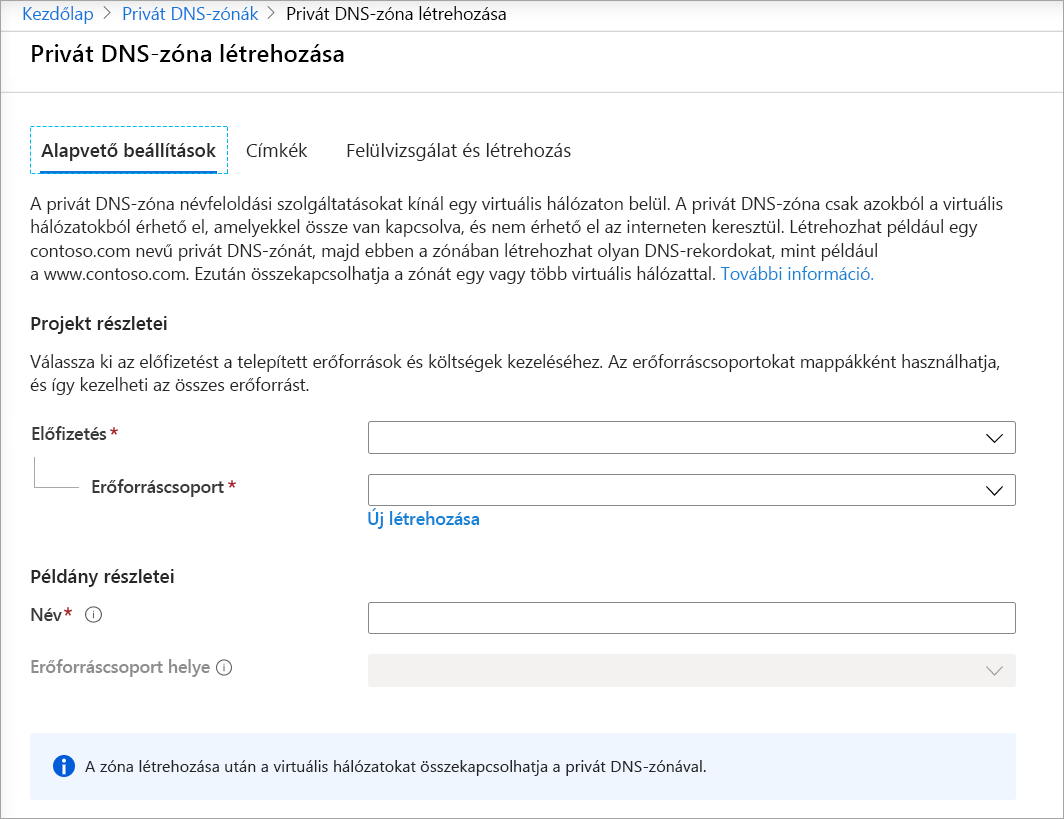
2. lépés: Virtuális hálózatok azonosítása
Tegyük fel, hogy a szervezet már létrehozta a virtuális gépeket és a virtuális hálózatokat éles környezetben. Azonosítsa a névfeloldási támogatást igénylő virtuális gépekhez társított virtuális hálózatokat. Ha össze szeretné kapcsolni a virtuális hálózatokat a privát zónával, szüksége lesz a virtuális hálózatok neveire.
3. lépés: A virtuális hálózat összekapcsolása privát DNS-zónával
Ha a privát DNS-zónát egy virtuális hálózathoz szeretné kapcsolni, hozzon létre egy virtuális hálózati kapcsolatot. Az Azure Portalon nyissa meg a privát zónát, és válassza ki a virtuális hálózati kapcsolatokat.
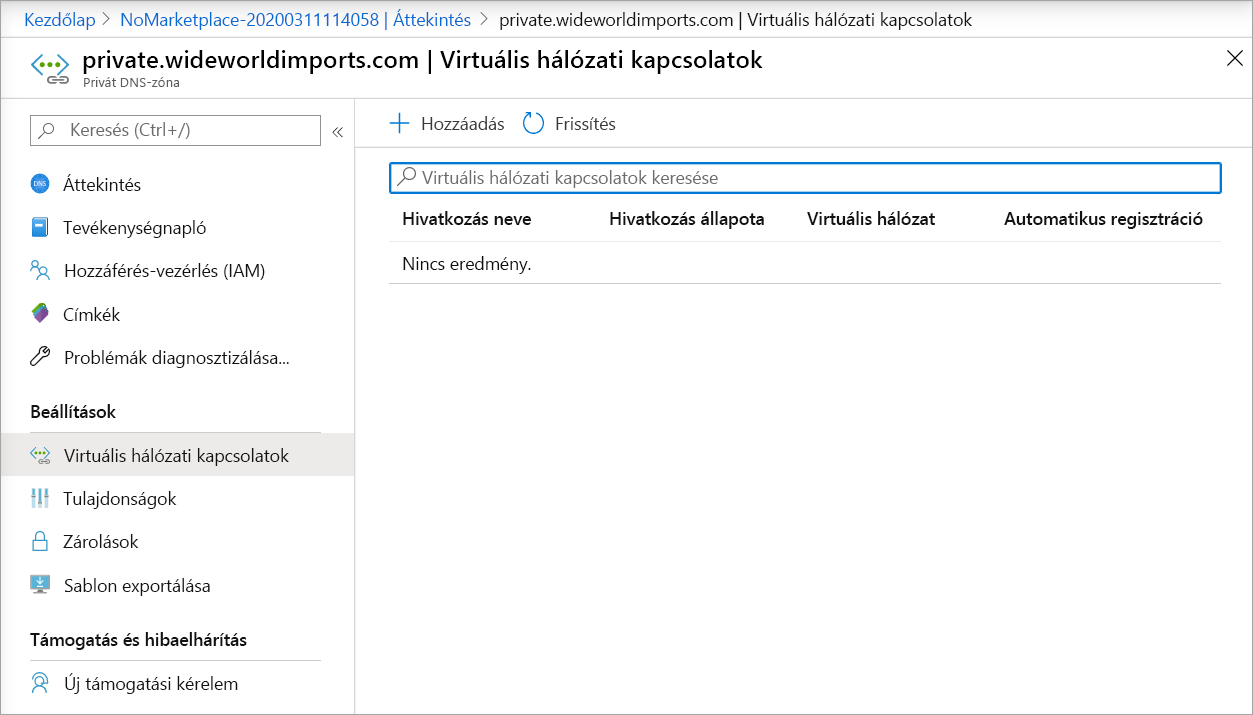
A privát zónához kapcsolni kívánt virtuális hálózat kiválasztásához válassza a Hozzáadás lehetőséget.
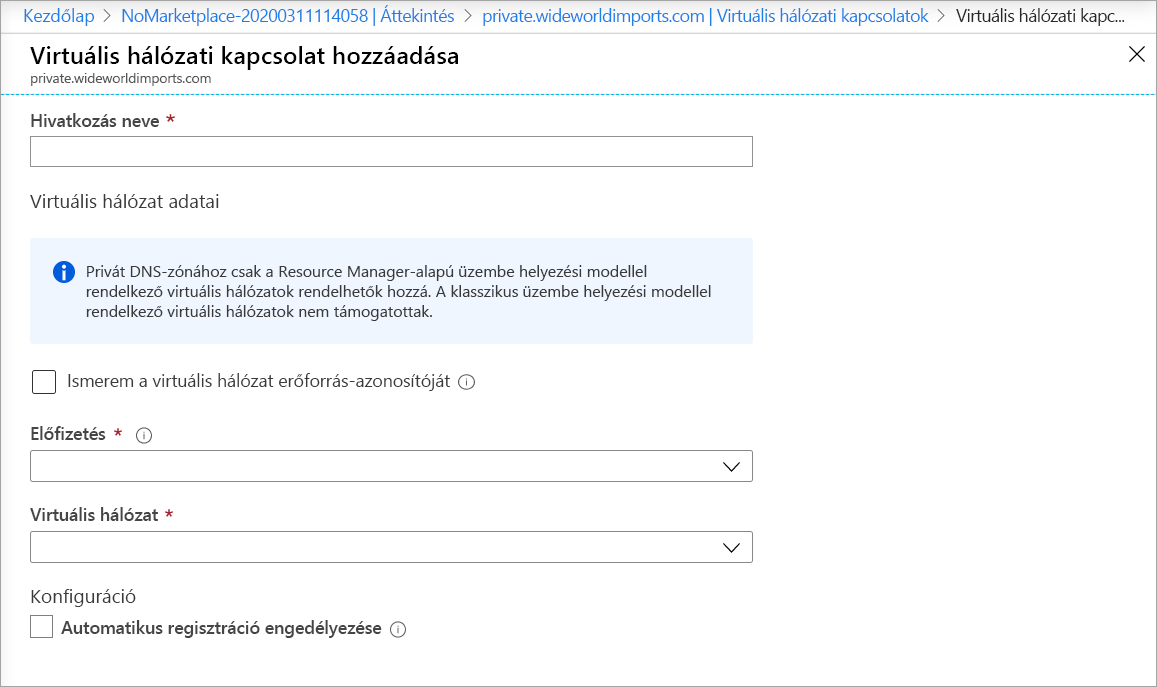
Minden olyan virtuális hálózathoz hozzáad egy virtuális hálózati kapcsolatrekordot, amely magánhálózati névfeloldási támogatást igényel.
A következő leckében megtudhatja, hogyan hozhat létre nyilvános DNS-zónát.